Karta USB-204 12 bitowa
Pomiary konstrukcji chroniących ROPS, wykonywane są wg normy EN ISO 3471:2008 i dotyczą, w tej opcji, obciążenia bocznego. Dla różnych typów maszyn wartości wymaganej siły oraz energii, przy obciążeniu bocznym, są uzależnione od masy maszyny. Pomiary można aktualnie wykonywać z wykorzystaniem kart PCMCIA Daq/216 (Dag/112) firmy IOtech lub USB-204 firmy MCC. Ten fragment pomocy dotyczy pomiaru kartą USB-204.
Po wybraniu opcji 'Pomiar konstrukcji ROPS | Karta USB-204 12 bitowa' na ekranie pojawia się okienko dialogowe 'ROPS- pomiary według normy EN ISO 3471:2008', służące do wprowadzania danych. W okienku tym można wyróżnić cztery obszary: Karta, Plik, Maszyna oraz Wymagania.
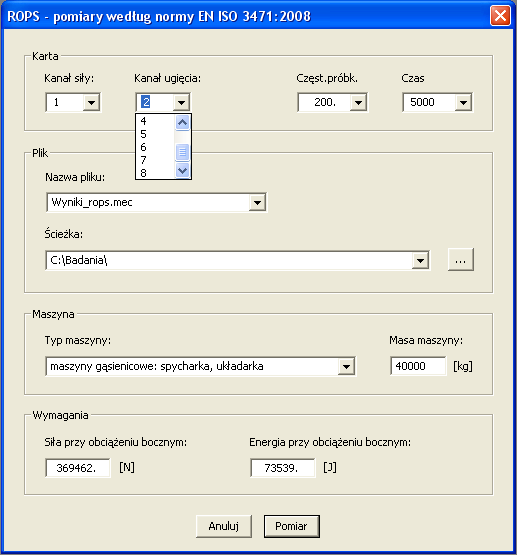
Obszar pierwszy dotyczy karty pomiarowej. Wybiera się tutaj numery kanałów dla sygnałów siły i ugięcia oraz wprowadza lub wybiera częstotliwość próbkowania oraz czas pomiaru. Program podpowiada wartości tych parametrów i nie ma w zasadzie potrzeby ich zmieniać.
Drugi fragment okienka dialogowego (Plik) pozwala na wybranie nazwy z listy lub wpisanie własnej nazwy pliku pomiarowego. Program ma wstępnie zdefiniowane nazwy: Wyniki_rops i Pomiar_rops, z wariantami rozszerzeń plików. Nazwy plików muszą mieć rozszerzenia 'mec' - dla plików binarnych albo 'asc' dla plików tekstowych. Pole ścieżka umożliwia wklejenie, wpisanie lub wybranie folderu roboczego, do którego są zapisywane pliki wynikowe. Przycisk '...', z prawej strony pola, uruchamia standardowe okienko 'Wybierz folder', za pomocą którego można wybrać folder roboczy. Wybrany folder jest dołączany do listy folderów w polu ścieżka.
Kolejny fragment okienka (Maszyna) pozwala wybrać grupę maszyn, jakich dotyczy pomiar oraz wprowadzić masę maszyny w [kg]. Wprowadzenie masy maszyny (powyżej określonej normą wartości minimalnej), przy wybranym typie maszyny, powoduje wyznaczenie wartości pól 'Siła przy obciążeniu bocznym' i 'Energia przy obciążeniu bocznym' w obszarze 'Wymagania'. Pola z tych dwóch obszarów okienka dialogowego są ze sobą sprzężone - każda zmiana pola 'Typ maszyny' i/lub 'Masa maszyny' generuje zmianę wartości pól w obszarze 'Wymagania'. Jeżeli wybrany zostanie typ maszyny 'inne', wówczas zmiana masy nie wpływa na pola w obszarze 'Wymagania'. Te pola edycyjne należy wypełnić ręcznie. Pozwala to na zadanie dowolnych wymagań odnośnie poziomu wartości siły oraz energii.
Użycie przycisku Anuluj powoduje rezygnację z pomiarów a naciśnięcie przycisku Pomiar uruchamia pomiar i prezentację wyników online w kolejnym okienku dialogowym.
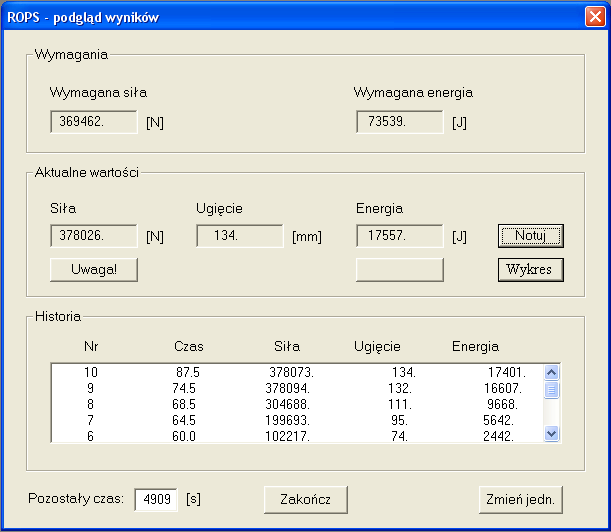
W górnej części okienka 'ROPS - podgląd wyników' umieszczone są wymagania odnośnie siły i energii (jak zostało to ustalone w poprzednim okienku). Poniżej znajduje się obszar 'Aktualne wartości', w którym prezentowane są na bieżąco wartości siły, ugięcia i wyliczone wartości energii. Pola 'Siła' i 'Energia' z obszaru 'Aktualne wartości' znajdują się dokładnie pod ich odpowiednikami 'Wymagana siła' i 'Wymagana energia' z obszaru 'Wymagania', co pozwala na szybkie porównanie wartości bieżących z wymaganymi. Dodatkowo pod polami 'Siła' i 'Energia' znajdują się puste pola alarmowe, w których w przypadku przekroczenia odpowiednich wartości wymaganych, wyświetlane są pulsacyjnie ostrzeżenia Uwaga!. Taki przypadek dla przekroczonej wartości siły pokazano powyżej a kolejne okienko pokazuje przypadek, w którym mamy równocześnie przekroczone wartości wymagane dla siły i energii.
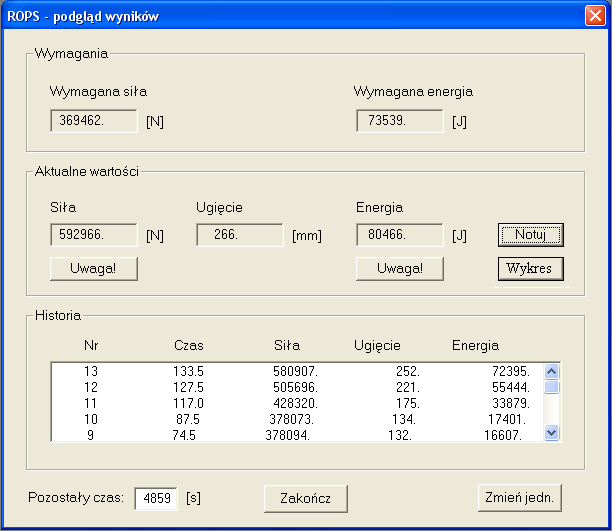
Wartości dla siły, ugięcia i energii są wielkościami uśrednionymi w czasie 0.5[s]. W obszarze 'Aktualne wartości' znajduje się również przycisk Notuj, który pozwala, w dowolnym momencie, zapisać aktualnie widoczne wyniki oraz wszystkie poprzednie. Każdy taki zestaw wyników jest zapisywany w osobnym pliku tekstowym (z rozszerzeniem '_x.txt', gdzie x kolejny numer pliku), którego nazwa główna jest identyczna z tą, która została wybrana w pierwszym okienku dialogowym. Taki sposób zapisu wyników został wybrany ze względów bezpieczeństwa ich zapisu, w przypadku nieprzewidzianych zakłóceń, ponieważ brak jest możliwości powtórzenia pomiaru konstrukcji ROPS. Nie jest to jedyne zabezpieczenie i będzie o tym jeszcze mowa dalej. Dla wygody użytkownika cała historia użycia przycisku Notuj jest równocześnie wyświetlana w obszarze 'Historia', gdzie wyniki są posortowane w kolejności malejącej czyli najnowszy wynik jest na samej górze. Zawsze widocznych jest pięć ostatnich rekordów. Rekord zawiera następujące informacje: numer kolejnego zapisu, czas zapisu [s], siła [N], ugięcie [mm] i energia [J].
Fragment 'Aktualne wartości' zawiera również przycisk Wykres, który służy do podglądu graficznego zależności siły od przemieszczenia (ugięcia). Rysunek poniższy przedstawia kilka początkowych etapów obciążenia konstrukcji.
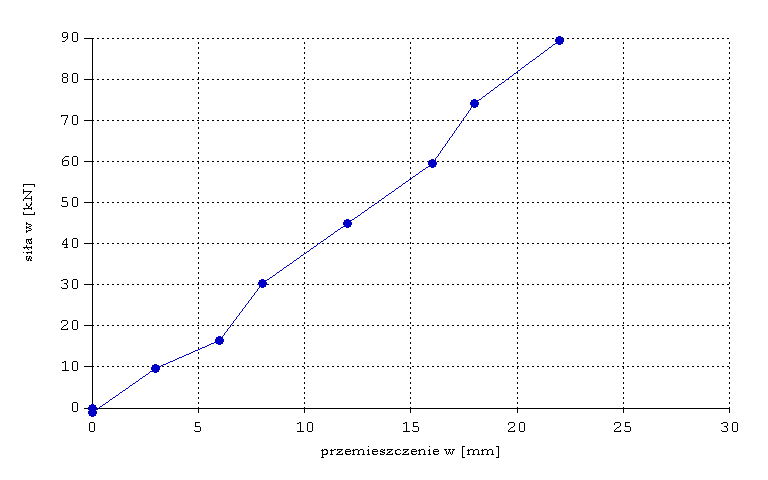
Kolejny rysunek pokazuje większą ilość etapów obciążeń. Przycisk Wykres może być używany w dowolnym momencie badań. Równocześnie z prezentacją na ekranie, aktualny wykres zapisywany jest na dysku w postaci pliku, z rozszerzeniem 'bmp'

Poniższe okienko pokazuje przypadek, w którym mamy równocześnie przekroczone wartości wymagane dla siły i energii.
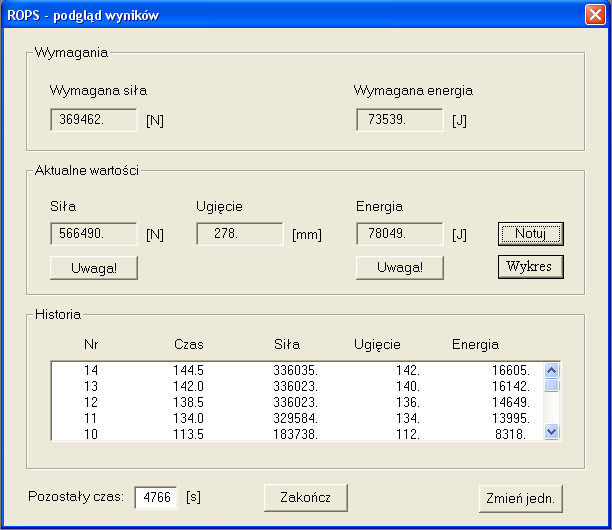
W lewym dolnym rogu okienka wyświetlany jest pozostały czas pomiaru w [s]. Początkowy czas zależy od wybranej, w pierwszym okienku dialogowym, częstotliwości próbkowania. Dla częstotliwości 200 [p/s] czas ten wynosi 5000 [s]. W prawym dolnym rogu okienka dialogowego znajduje się przycisk Zmień jedn., który pozwala na zmianę jednostek w jakich wyświetlane są siła (w [N] lub [kN]) oraz energia (w [J] lub [kJ]).
Podczas pomiaru, niezależnie od użycia przycisku Notuj, w tle odbywa się zapis wyników do pliku o nazwie wybranej w pierwszym oknie dialogowym. Plik pomiarowy w tym przypadku jest zamykany po użyciu przycisku Zakończ. Poniżej przedstawiono przykładowe (symulowane w laboratorium) przebiegi siły i ugięcia w czasie.
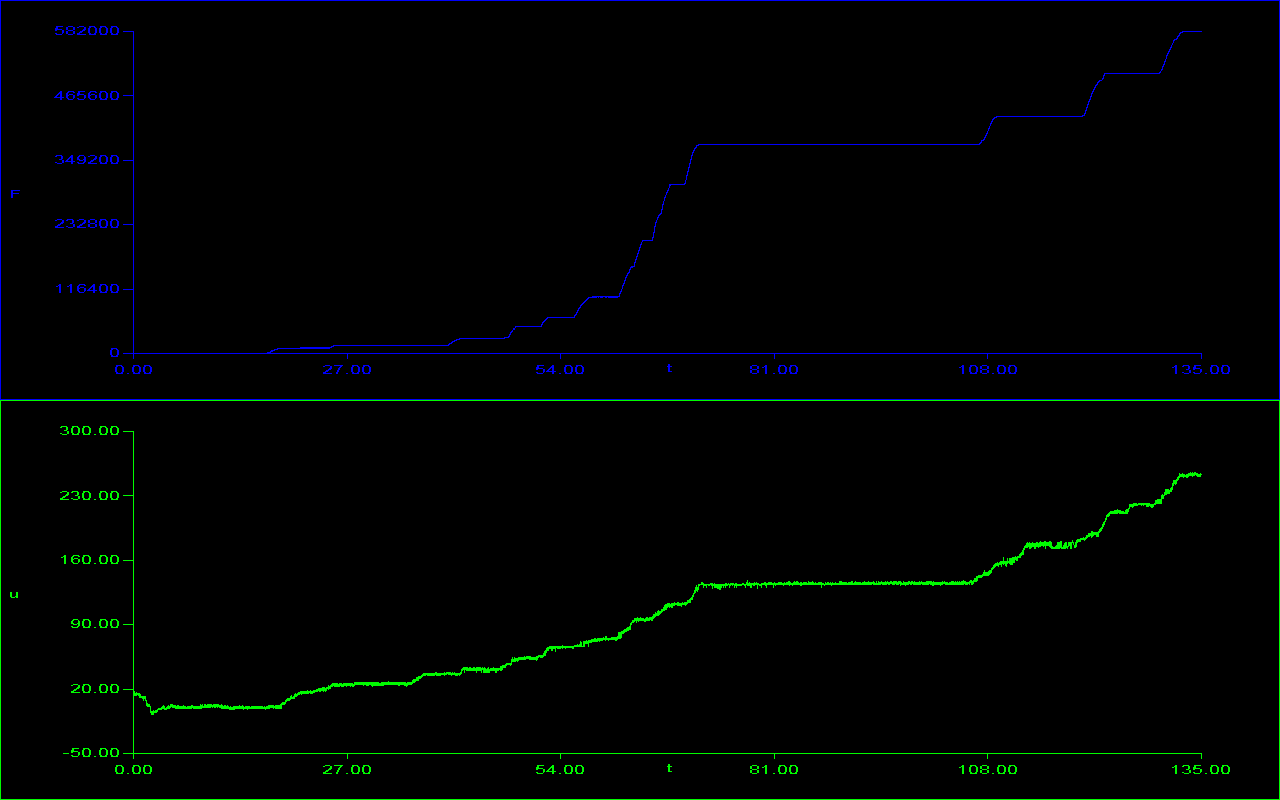
Kolejny rysunek przedstawia złożenie dwóch przebiegów (siły i ugięcia) z eliminacją czasu.
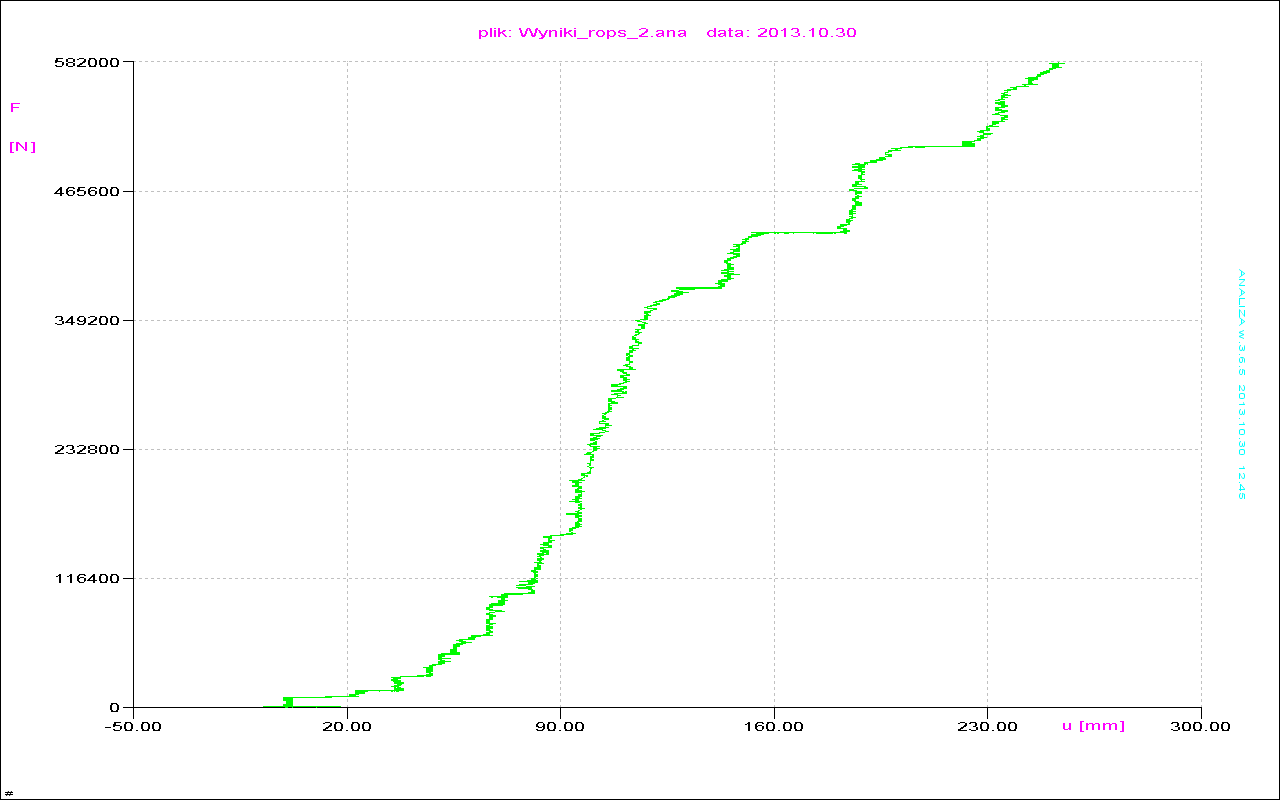
Tabela poniżej zawiera wyniki po pięciu kolejnych użyciach przycisku Notuj, czyli zapisane w pliku 'Wyniki_rops_5.txt'. Wielkości znajdujące się w tabeli zostały tam szczegółowo opisane.

Kolejna tabela pokazuje rezultaty dla 13 zapisu wyników.
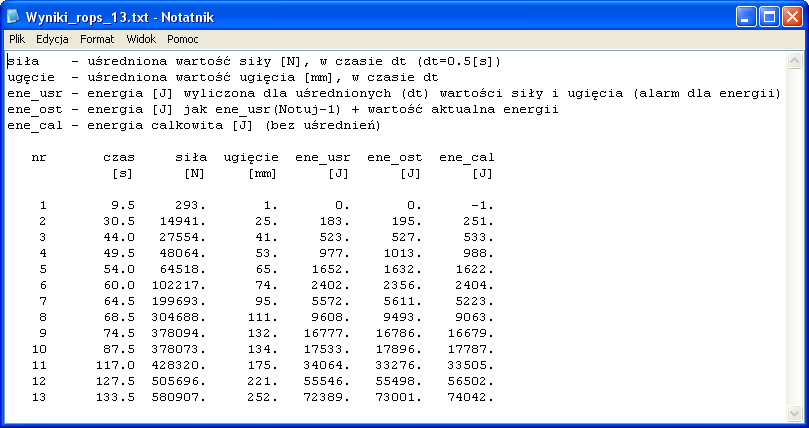
Kolejnym zabezpieczeniem rejestracji wyników jest równoległy zapis do dodatkowego pliku (nazwa pliku wybrana w pierwszym okienku dialogowym z dodatkiem '_zap'), dla którego program wymusza, na systemie operacyjnym, zapis niebuforowany, czyli każda partia wyników jest zapisywana natychmiast. Efektem czego jest pewność zapisu wyników w przypadku jakichkolwiek problemów, na przykład braku zasilania, zawieszenia systemu itp.